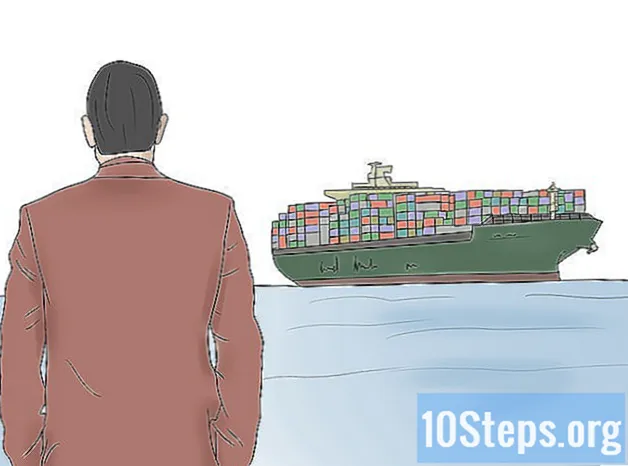コンテンツ
この記事では、Windows 10コンピューターで「デスクトップの表示」ショートカット(Windows XPと同様)を作成する方法を説明します。「クイック起動」ツールバーはVistaの以降のバージョンにはないため、ショートカットを追加する必要があります。タスクバー自体に。 Windows 10では、画面の右下隅に「デスクトップの表示」アイコンが既に表示されていることに注意してください。したがって、ショートカットを作成するのは、XPの美的部分を模倣することを意図している場合(またはPCに2台のモニターがある場合)のみです。
ステップ
パート1/3:ショートカットの作成
デスクトップにアクセスします。 開いているすべてのウィンドウを最小化します。
- 画面の右下隅にあるタスクバーの長方形の部分をクリックして、開いているウィンドウを最小化できます。

デスクトップの空の領域を右クリックします。 ドロップダウンメニューが開きます。- マウスに物理的な右ボタンがない場合は、マウスの右側をクリックするか、2本の指を使用します。
- コンピュータにマウスではなくトラックパッドがある場合は、2本の指でタッチするか、右下を押します。
クリックして 新着. このオプションはドロップダウンメニューのほぼ中央にあり、新しいメニューにつながります。

クリックして ショートカット. このオプションはドロップダウンメニューの最初にあり、新しいウィンドウを開きます。
「デスクトップの表示」コマンドを入力します。 [アイテムの場所を入力してください]テキストボックスをクリックして、コードを入力します。 %windir% explorer.exeシェル::: {3080F90D-D7AD-11D9-BD98-0000947B0257}.

クリックして 新着. ボタンはウィンドウの右上隅にあります。
名前を入力してください。 ウィンドウ上部のテキストボックスにショートカットの名前を入力します。
クリックして 結論. ボタンは画面の右下隅にあり、ショートカットを作成します。それ以降、ショートカットアイコンを変更できます。
パート2/3:ショートカットアイコンの変更
ショートカットを右クリックします。 ドロップダウンメニューが開きます。
- マウスに物理的な右ボタンがない場合は、マウスの右側をクリックするか、2本の指を使用します。
- コンピュータにマウスではなくトラックパッドがある場合は、2本の指でタッチするか、右下を押します。
クリックして プロパティ. このオプションはドロップダウンメニューの下部にあり、[プロパティ]ウィンドウを開きます。
クリックして アイコンの変更..。. このオプションは[プロパティ]の下部にあり、新しいウィンドウを開きます。
- オプションが表示されない場合は、本当にタブにいるかどうかを確認してください ショートカット プロパティウィンドウから。
「デスクトップを表示」アイコンをクリックします。 青と白の長方形で表され、上に鉛筆があります。それをクリックして選択します。

クリックして OK 開いている2つのウィンドウで。 これにより、アイコンを使用することを確認し、[プロパティ]ウィンドウを閉じます。そこで:「デスクトップを表示」ショートカットはWindowsXPと同じように機能します。
パート3/3:タスクバーへのショートカットの追加
「デスクトップを表示」ショートカットを右クリックします。 ドロップダウンメニューが開きます。

クリックして タスクバーに固定する. このオプションは、ドロップダウンメニューの中央にあります。それをクリックして、タスクバーに「デスクトップを表示」アイコンを作成します。
ショートカットの位置を調整します。 ショートカットをクリックして、右または左にドラッグして適切な場所に移動します。

ショートカットをテストします。 画面全体を占めていないウィンドウまたはプログラムを開き(タスクバーは表示されたままにする必要があるため)、バーの[デスクトップを表示]を1回クリックします。すべてが正しければ、開いているすべてのウィンドウが最小化されます。- [デスクトップを表示]アイコンをもう一度クリックして、最小化されたすべてのウィンドウを再度開きます。
チップ
- Windows 10の[デスクトップの表示]ボタンは、タスクバーの右下隅にある細い長方形で表されます。マウスをその上に置くだけでデスクトップのプレビューを表示するか、1回クリックしてすべてを最小化できます。最後に、もう一度クリックしてプロセスを元に戻します。
警告
- 上記のプロセスは、Windows XPの「デスクトップの表示」アイコンの美しさを見逃したり、2台のモニターでそのバージョンを使用するのに問題がない限り、冗長です。